Création de l'œil
Cette leçon décrit la procédure à suivre pour créer un œil. Pour dessiner l'œil, vous devez commencer par créer une courbe sur surface que vous utiliserez comme base pour le globe oculaire.
Créez la première courbe de contour de l'œil :
-
Ouvrez le fichier tut_goco_01.max.
Ce fichier contient l'extrusion en U temporaire créée pour représenter la moitié de la tête.
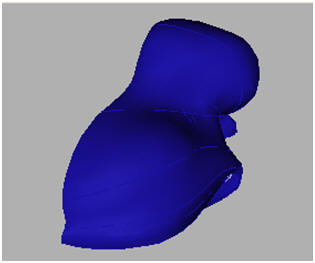
Remarque : vous pouvez également utiliser le fichier d’extrusion que vous avez enregistré dans la précédente leçon, à savoir goco_loft.max. Agrandissez la fenêtre Perspective et ajustez-la de manière à ce qu'elle soit similaire à l'illustration.
-
 Ouvrez le panneau Modifier et sélectionnez le modèle NURBS.
Ouvrez le panneau Modifier et sélectionnez le modèle NURBS. -
 Dans la boîte à outils NURBS, cliquez sur le bouton Créer une courbe
CV sur surface.
Dans la boîte à outils NURBS, cliquez sur le bouton Créer une courbe
CV sur surface. Comme son nom l'indique, une courbe CV sur surface est similaire à une courbe CV, à la différence près qu'elle doit obligatoirement se trouver sur une surface NURBS, telle que l'extrusion en U représentant la moitié de la tête de Goco.
Une courbe sur surface est un sous-objet NURBS dépendant. Les sous-objets NURBS sont dépendants lorsqu'ils sont contraints par une autre géométrie NURBS. Une extrusion en U est également un sous-objet dépendant car elle dépend des courbes de contours, qui sont elles indépendantes. Lorsque vous modifiez un modèle NURBS, 3ds Max affiche les sous-objets indépendants en blanc et les sous-objets dépendants en vert.
Vous pouvez activer Personnaliser > Personnaliser interface utilisateur > Couleurs afin de choisir une couleur personnalisée pour les sous-objets NURBS dépendants. Par exemple, choisissez Géométrie en tant que type d'éléments, sélectionnez Objet dépendant NURBS, puis affectez la couleur de votre choix à cet élément.
-
Dans la fenêtre Perspective, utilisez une courbe CV sur surface pour dessiner dans le sens des aiguilles d'une montre un ovale qui sera la base de l'œil. Utilisez au moins sept ou huit sommets de contrôle pour tracer cette courbe. Cliquez pour positionner le premier sommet de contrôle, puis positionnez les sommets de contrôle en suivant la forme d'un ovale. Cliquez ensuite au-dessus du premier sommet de contrôle et cliquez sur Oui dans la boîte de dialogue Fermer courbe qui s'affiche.
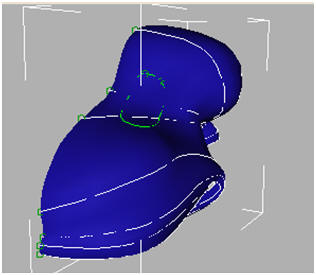
Astuce : vous pouvez agrandir la zone de l'œil pour faciliter votre travail.
Astuce : Si la courbe que vous avez créée n'a pas la forme appropriée, vous pouvez déplacer ses sommets de contrôle au niveau sous-objet Courbe CV.
Remarque : comme vous pouvez le voir dans l'illustration, la courbe sur surface ne s'affiche pas correctement.
-
Affichez le niveau sous-objet Courbe.
-
Sélectionnez la courbe CV sur surface que vous venez de créer.
-
Dans le panneau déroulant Courbe commune, cliquez sur Convertir courbe. Dans le panneau Courbe CV de la boîte de dialogue Convertir courbe, sélectionnez Nombre et réglez le nombre de sommets de contrôle de la courbe sur 10. Cliquez sur OK.
La courbe du contour de l’œil est à présent une courbe CV indépendante. Elle n’est plus dépendante de la surface d’extrusion en U, bien qu’elle conserve la forme de la surface.
Création des autres courbes de contour de l’œil :
-
Cliquez avec le bouton droit de la souris sur l’étiquette de la fenêtre Perspective et sélectionnez Droite dans le menu Vues.
-
 Cliquez sur la courbe de contour de l’œil et déplacez-la tout en
maintenant la touche MAJ enfoncée pour la dupliquer. Placez la
nouvelle courbe de façon à ce qu’elle ressorte d’environ 0,4 pouces
du visage. Dans la boîte de dialogue Options de copie de
sous-objets, assurez-vous que l’option Copie indépendante est
sélectionnée et cliquez sur OK.
Cliquez sur la courbe de contour de l’œil et déplacez-la tout en
maintenant la touche MAJ enfoncée pour la dupliquer. Placez la
nouvelle courbe de façon à ce qu’elle ressorte d’environ 0,4 pouces
du visage. Dans la boîte de dialogue Options de copie de
sous-objets, assurez-vous que l’option Copie indépendante est
sélectionnée et cliquez sur OK. 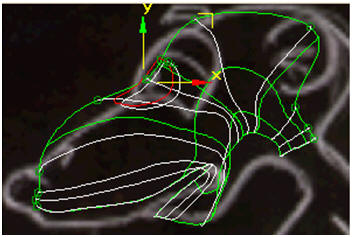
-
Cliquez avec le bouton droit de la souris sur l’étiquette de la fenêtre Droite et sélectionnez Perspective dans le sous-menu Vues.
-
Cliquez sur la deuxième courbe de contour.
-
 Dans la barre d’outils, cliquez sur le bouton Sélection et échelle
uniforme. Sélectionnez également Ecran comme système de coordonnées
de référence (dans la liste déroulante située à droite de l’icône
déroulante Echelle).
Dans la barre d’outils, cliquez sur le bouton Sélection et échelle
uniforme. Sélectionnez également Ecran comme système de coordonnées
de référence (dans la liste déroulante située à droite de l’icône
déroulante Echelle). -
 Dupliquez la deuxième courbe de contour de l’œil en réduisant
l’échelle à environ 80 % de sa taille normale. Dans la boîte de
dialogue Options de copie de sous-objets, assurez-vous que l’option
Copie indépendante est sélectionnée et cliquez sur OK.
Dupliquez la deuxième courbe de contour de l’œil en réduisant
l’échelle à environ 80 % de sa taille normale. Dans la boîte de
dialogue Options de copie de sous-objets, assurez-vous que l’option
Copie indépendante est sélectionnée et cliquez sur OK. -
 Dupliquez la troisième courbe de contour de l’œil afin de créer une
quatrième courbe. Réglez l’échelle de ce contour sur 2 %. Dans la
boîte de dialogue Options de copie de sous-objets, assurez-vous que
l’option Copie indépendante est sélectionnée et cliquez sur OK.
Dupliquez la troisième courbe de contour de l’œil afin de créer une
quatrième courbe. Réglez l’échelle de ce contour sur 2 %. Dans la
boîte de dialogue Options de copie de sous-objets, assurez-vous que
l’option Copie indépendante est sélectionnée et cliquez sur OK. Une réduction importante de l’échelle du contour du centre permet de garantir, lors de l’extrusion de l’oeil, que le centre de l’extrusion sera lisse et relativement plat.
Avertissement : ne réduisez pas l’échelle à 1 ou 0 %. Cela peut en effet engendrer certains problèmes.
Extrudez l’œil :
-
 Agrandissez la région de l’œil.
Agrandissez la région de l’œil. 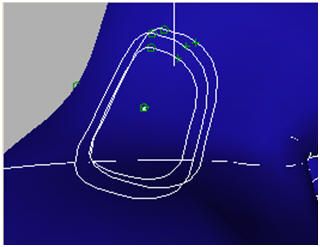
-
 Dans la boîte à outils NURBS, cliquez sur le bouton Créer surface
extrusion U.
Dans la boîte à outils NURBS, cliquez sur le bouton Créer surface
extrusion U. -
Cliquez sur les courbes de contour de l’œil en respectant l’ordre dans lequel vous les avez créées, à savoir en partant de la courbe qui se trouvait à l’origine sur la tête et en terminant par la courbe de la taille d’un point qui représente le centre de l’œil.
-
Cliquez avec le bouton droit de la souris pour achever la création de l’extrusion U.
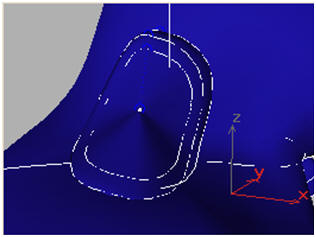
Si vous le souhaitez, vous pouvez apporter des modifications supplémentaires à l’œil en activant l’option Editer courbes (qui est décrite à la fin de la Section Aperçu de la tête).
-
Enregistrez votre travail dans un fichier intitulé goco_eye.max (goco_oeil.max).